Cara Memeriksa Durasi Panggilan di iPhone dan Android
Bermacam Macam / / May 30, 2022
Terkadang sulit untuk memeriksa detail dasar seperti riwayat panggilan dengan kontak tertentu, durasi panggilan, dll. Anda mungkin ingin mencatat durasi panggilan dengan kontak tertentu. Masalahnya adalah tidak ada cara universal untuk memeriksanya. Google, Samsung, dan Apple menggunakan aplikasi Telepon yang berbeda, dan langkah-langkah untuk memeriksa durasi panggilan berbeda.

Dalam posting ini, kita akan berbicara tentang cara memeriksa durasi panggilan normal dan durasi panggilan WhatsApp di iPhone dan Android. Lagi pula, banyak pengguna kini mengandalkan WhatsApp dan Telegram untuk melakukan panggilan melalui internet.
Periksa Durasi Panggilan di Aplikasi Google Phone di Android
Sebagian besar pembuat ponsel berbasis Android menggabungkan aplikasi Telepon default Google. Itu termasuk OnePlus, Realme, Vivo, Xiaomi, Nokia, TCL, dan lainnya. Maklum, perangkat Pixel Google juga menggunakan aplikasi Google Phone.
Ikuti langkah-langkah di bawah ini untuk memeriksa durasi panggilan dari aplikasi Google Phone.
Langkah 1: Buka aplikasi Telepon di ponsel Anda.
Langkah 2: Buka menu Terbaru dan periksa riwayat panggilan.
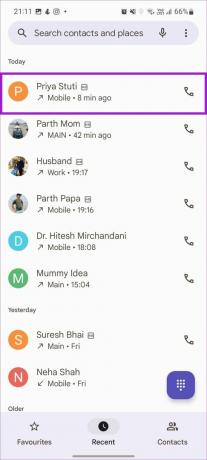
Langkah 3: Ketuk nama atau nomor kontak dan pilih Riwayat.
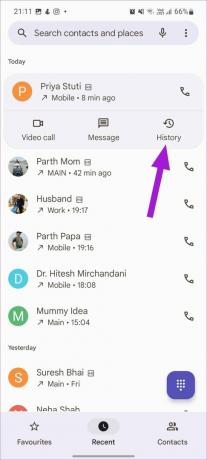
Langkah 4: Anda dapat melihat riwayat panggilan terperinci dan durasi panggilan untuk nomor yang dipilih.
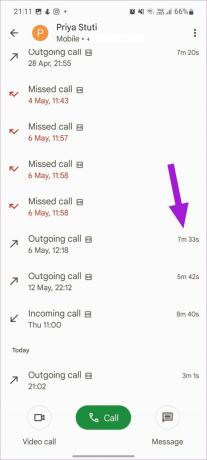
Aplikasi Google Phone tersedia untuk diunduh dari Play Store. Meskipun ponsel Android Anda menggunakan aplikasi lain, Anda selalu dapat menginstalnya dan menyetel aplikasi tersebut sebagai default.
Periksa Durasi Panggilan di Ponsel Samsung Galaxy
Samsung memiliki alternatif untuk hampir semua aplikasi Google. Perusahaan tidak memaketkan dan menggunakan aplikasi Google Phone. Sebagai gantinya, semua ponsel Galaxy hadir dengan aplikasi Telepon berbeda yang mengikuti Satu UI pedoman desain. Jika Anda menggunakannya, ikuti langkah-langkah di bawah ini untuk memeriksa durasi panggilanf.
Langkah 1: Buka aplikasi Telepon di ponsel Samsung Anda.
Langkah 2: Buka tab Terbaru.
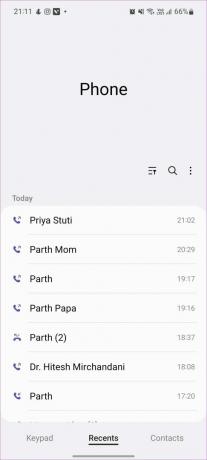
Langkah 3: Anda akan melihat semua riwayat panggilan Anda secara detail. Ketuk nomor atau kontak yang durasinya ingin Anda periksa.
Langkah 4: Periksa apakah itu panggilan masuk atau keluar dan durasinya.
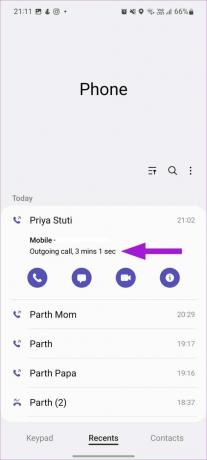
Tidak seperti Google, Samsung telah membuatnya sangat mudah untuk memeriksa durasi panggilan di ponsel Galaxy.
Periksa Durasi Panggilan di iPhone
Ikuti langkah-langkah di bawah ini untuk memeriksa durasi panggilan di iPhone.
Langkah 1: Luncurkan aplikasi Telepon di iPhone.
Langkah 2: Ketuk tombol 'i' kecil di samping panggilan.
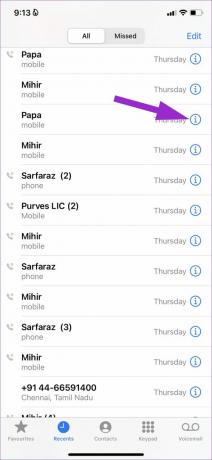
Langkah 3: Anda dapat melihat waktu dan durasi panggilan dari menu berikut. iOS bahkan memungkinkan Anda menambahkan catatan untuk panggilan tersebut.
Langkah 4: Ketuk bagian Catatan dan tambahkan komentar tentang panggilan.
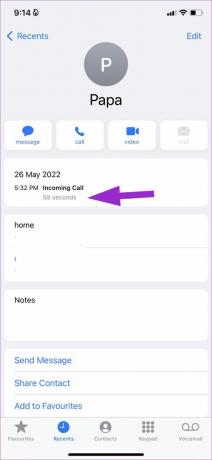
Sejauh ini, kami telah berbicara tentang panggilan suara normal melalui jaringan operator. Bagaimana dengan panggilan yang Anda lakukan melalui WhatsApp?
Periksa Durasi Panggilan WhatsApp di Android
Tidak seperti iOS, panggilan suara Anda melalui aplikasi media sosial tidak akan muncul di aplikasi Telepon default di Android. Namun, Anda harus mengandalkan WhatsApp untuk memeriksa durasi panggilan.
Langkah 1: Buka WhatsApp di Android.
Langkah 2: Pindah ke tab Panggilan.
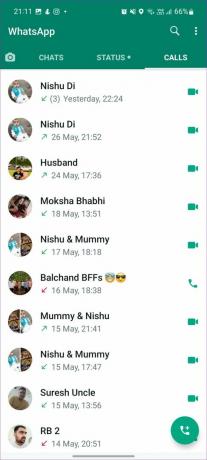
Langkah 3: Anda dapat melihat semua panggilan suara dan video Anda.
Langkah 4: Ketuk panggilan, dan Anda dapat melihat waktu panggilan, durasi, dan jumlah data yang dikonsumsi.
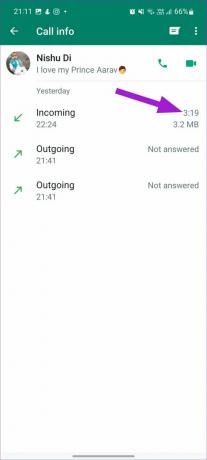
Periksa Durasi Panggilan WhatsApp di iPhone
iOS memungkinkan pengembang untuk mengintegrasikan panggilan dari aplikasi pihak ketiga ke aplikasi Telepon asli di iPhone. Misalnya, Anda juga dapat memeriksa semua panggilan WhatsApp, Telegram, atau Signal di aplikasi Telepon.
Langkah 1: Luncurkan aplikasi Telepon di iPhone.
Langkah 2: Periksa panggilan WhatsApp (iOS memberi label dengan tag Audio WhatsApp).
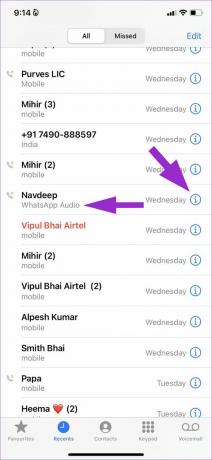
Langkah 3: Ketuk tombol 'i' untuk memeriksa detail tanggal, waktu, dan durasi panggilan.
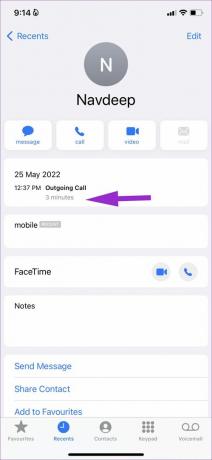
Anda dapat menambahkan catatan panggilan untuk panggilan WhatsApp Anda juga. Seperti Android, Anda dapat menemukan durasi panggilan WhatsApp dari WhatsApp untuk iPhone.
Langkah 1: Buka WhatsApp di iPhone.
Langkah 2: Buka tab Panggilan.
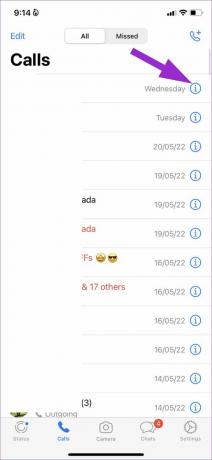
Langkah 3: Ketuk tombol 'i' dan periksa detail panggilan, termasuk waktu, tanggal, durasi, dan konsumsi data.
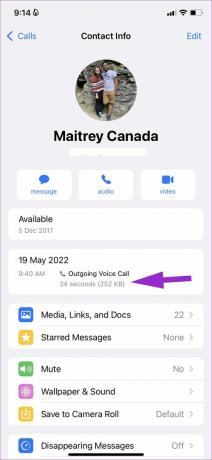
Sekilas Detail Panggilan di iPhone dan Android
Google telah membuatnya tidak perlu rumit untuk memeriksa durasi panggilan di Android. Ini adalah desain UX yang buruk dan membutuhkan langkah ekstra untuk melihat detail panggilan dasar. Dan seperti iOS, kami ingin melihat integrasi panggilan asli untuk aplikasi pihak ketiga di Android.
Terakhir diperbarui pada 30 Mei 2022
Artikel di atas mungkin berisi tautan afiliasi yang membantu mendukung Guiding Tech. Namun, itu tidak mempengaruhi integritas editorial kami. Konten tetap tidak bias dan otentik.

Ditulis oleh
Parth sebelumnya bekerja di EOTO.tech yang meliput berita teknologi. Dia saat ini bekerja lepas di Guiding Tech menulis tentang perbandingan aplikasi, tutorial, tip dan trik perangkat lunak dan menyelam jauh ke dalam platform iOS, Android, macOS, dan Windows.



